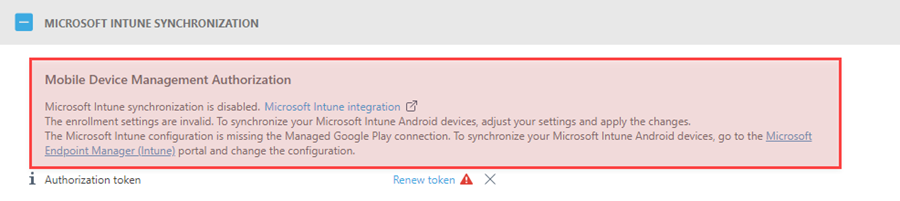مزامنة Microsoft Intune (Android)
إذا كنت تستخدم Microsoft Intune، فيمكنك مزامنة حساب Microsoft Intune مع ESET PROTECT لإدارة أجهزة Android Microsoft Intune مع ESET PROTECT.
المتطلبات الأساسية
|
- في وحدة التحكم على شبكة الإنترنت لـ ESET PROTECT، انقر فوق المزيد > الإعدادات > مزامنة Microsoft Intune.
- انقر فوق الحصول على رمز.
- سجِّل الدخول باستخدام حساب Microsoft Intune الخاص بك.
- بعد تسجيل دخول ناجح، يلزم طلب إذن لـ ESET PROTECT. راجع المعلومات المقدمة وانقر فوق قبول للمتابعة ولإضافة رمز مصادقة صالح إلى المثيل ESET PROTECT لديك.
إذا كانت هناك أي مشكلة في عملية استيراد الرمز المميز للمصادقة، فارجع إلى صندوق المعلومات للحصول على تفاصيل استكشاف الأخطاء وإصلاحها.
|
- ضمن إعدادات التسجيل، حدد أحد أساليب التسجيل:
- تسجيل جميع أجهزة Android - جميع أجهزة Android الموجودة في Microsoft Intune سيتم تسجيلها تلقائياً إلى ESET PROTECT لديك.
- تسجيل أجهزة Android لجميع المستخدمين - قم فقط بتسجيل أجهزة Android ذات المستخدم المعين في Microsoft Intune إلى ESET PROTECT لديك.
- تسجيل أجهزة Android من مجموعات Microsoft Intune - قم فقط بتسجيل أجهزة Android التي تعد جزءاً من مجموعات Microsoft Intune المحددة في ESET PROTECT لديك.
- حدد الترخيص المستخدم لتنشيط أجهزة Android المسجلة.
- حدد المجموعة الأصل التي ستنتمي إليها أجهزة Android المسجلة بعد التسجيل.
- الإعلامات (ممكّنة افتراضياً) - إرسال الإعلامات تلقائياً إلى كل جهاز عندما لا يتم تنشيط الحماية. تخبر الإعلامات المستخدمين بأن الحماية مثبتة على أجهزتهم، ويجب عليهم تنشيطها عن طريق فتح تطبيق ESET Endpoint Security من ملف تعريف العمل الخاص بهم. قد يتلقى الجهاز ما يصل إلى ثلاثة إعلامات: خمسة أيام وسبعة أيام وتسعة أيام بعد التسجيل. انقر فوق تخصيص لتخصيص رسالة الإعلام.
- قم بتطبيق إعدادات التسجيل لحفظ جميع معاملات التسجيل المحددة وتطبيقها.
تتوفر أجهزة Android Microsoft Intune الآن للإدارة في كل من ESET PROTECT و Microsoft Intune.
قيود السياسة على الأجهزة المسجلة عبر Microsoft Intune أو VMware Workspace ONE عندما تُسجّل جهاز عبر Microsoft Intune أو VMware Workspace ONE، فإن ESET Endpoint Security لدى Android يتجاهل إعدادات السياسة التالية:
|